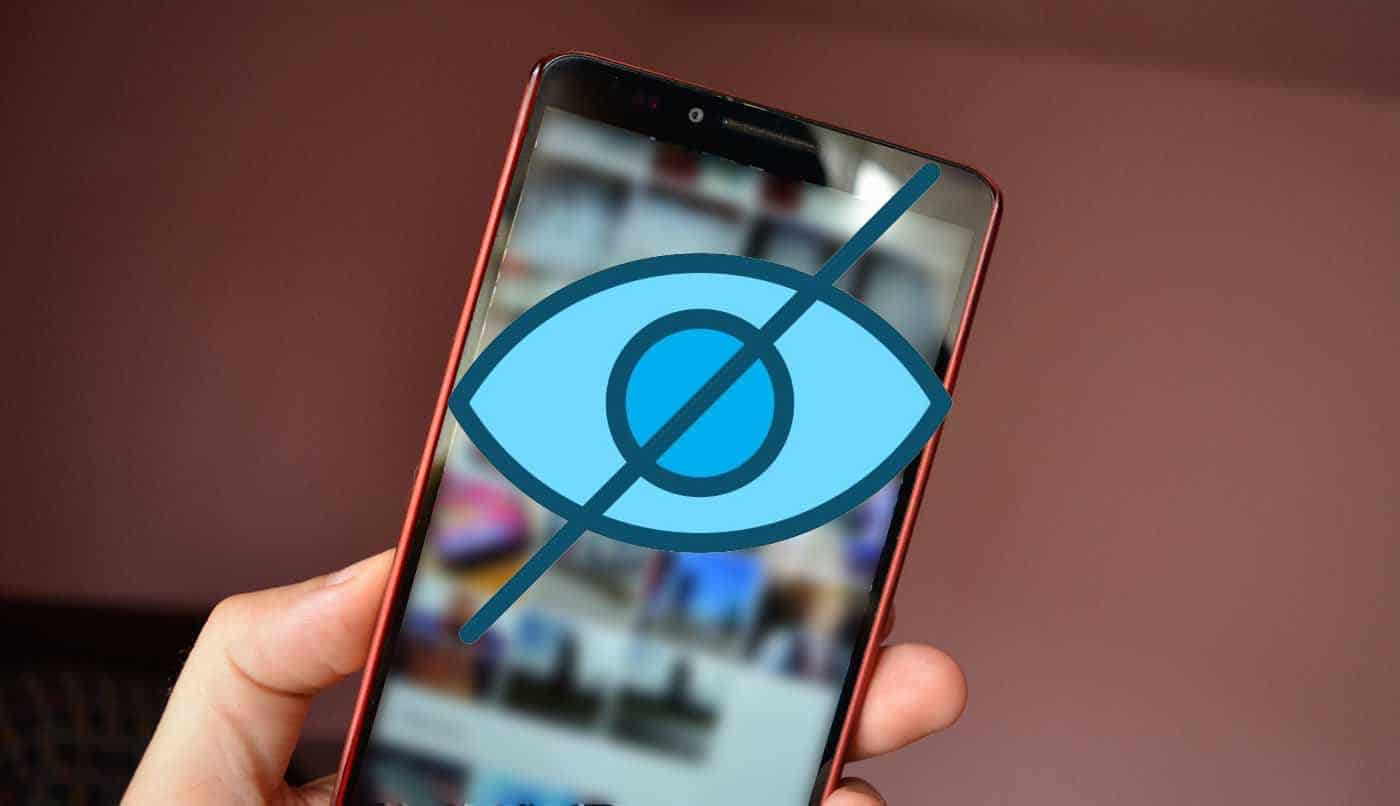
Hãy đối mặt với nó, luôn có điều gì đó trong phòng trưng bày mà chúng ta không muốn công khai hoặc bị người khác nhìn thấy. Nó không nhất thiết phải là ảnh hoặc video bị xâm phạm, nó có thể là thứ gì đó liên quan đến thời thơ ấu của chúng ta hoặc một trong nhiều hình ảnh mà chúng ta nhận được hàng ngày trên WhatsApp. Đã đến lúc biết cách ẩn tất cả nội dung đó trong Thư viện Google Photos.
Nó có thể áp dụng cho hầu hết mọi thư viện Android, cho dù đó là thư viện gốc hay không. Tuy nhiên, chúng tôi sẽ tập trung vào việc hiển thị nó từ Google Photos, vì đây là một ứng dụng cũng được cài đặt sẵn trên các thiết bị Android luôn hiển thị các chức năng mới và do đó được người dùng sử dụng nhiều nhất. Chúng tôi không chỉ có một, mà còn có một số phương pháp để ẩn các mục trong thư viện.
Ẩn ảnh bằng nomedia
Nó là một phần mở rộng tệp, khi được tạo trong một thư mục trong trình thám hiểm, sẽ cho phép ẩn bất kỳ tệp đa phương tiện nào được thêm vào thư mục này. Bằng cách này, tất cả ảnh và video mà chúng tôi chọn để gửi đến thư mục đã nói sẽ không được nhìn thấy lại trong thư viện. Chúng sẽ không biến mất hoàn toàn, chúng chỉ có thể được xem từ trình khám phá tệp.
Rất tiếc, trình duyệt gốc trên điện thoại thông minh không hỗ trợ tính năng này cho các tệp trong .không có phương tiện truyền thôngNgoài ra, tùy chọn chia sẻ các mục từ Google Photos sang trình duyệt nói trên không thường xuất hiện. Do đó, chúng ta phải sử dụng một ứng dụng bên ngoài, bất kể nó là gì. Đối với hướng dẫn, chúng tôi đã chọn ES File Explorer, mà sau khi cài đặt nó, chúng tôi sẽ trực tiếp tạo một thư mục mới.
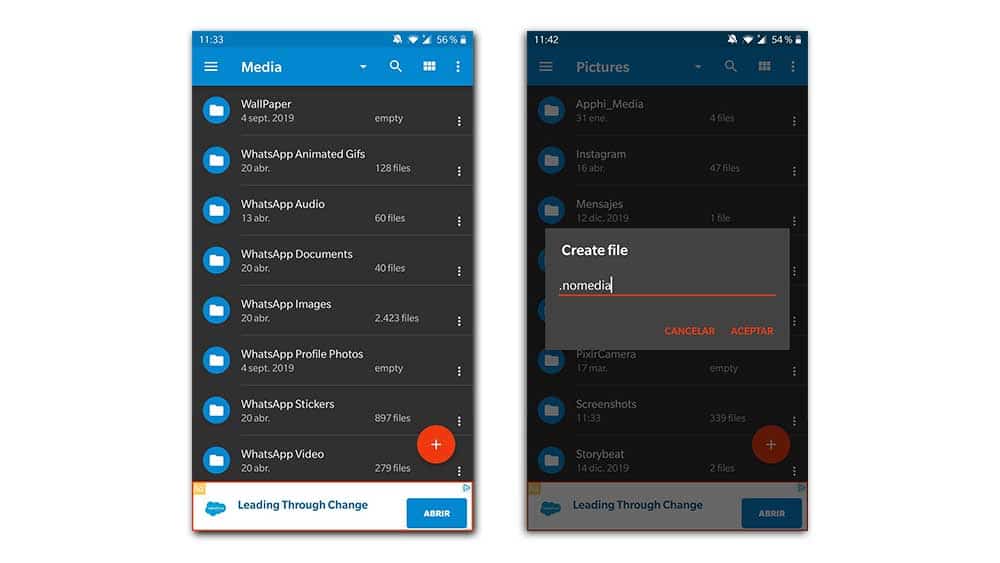
Chúng tôi đi đến biểu tượng "+" và đặt tên cho thư mục mới. Chúng tôi quay lại Google Photos để chọn tất cả các yếu tố mà chúng tôi muốn ẩn và chúng tôi chia sẻ chúng với trình duyệt mà chúng tôi đã cài đặt. Khi những hình ảnh đó nằm trong thư mục mới, chúng ta sẽ nhấp vào dấu "+" một lần nữa, mặc dù lần này chúng ta chọn "Tạo tệp mới". Đây là nơi chúng tôi nhập tên của tiện ích mở rộng đã nói và điều quan trọng là bạn phải viết nó chính xác, là ".nomedia", không viết hoa hoặc khoảng trắng. Y voilà, Sau vài giây chờ thư mục được đọc, nội dung đó sẽ biến mất khỏi thư viện.
Điều gì xảy ra nếu bạn muốn hoàn tác quá trình?
Không cần phải lo lắng rằng thay đổi được thực hiện sẽ là vĩnh viễn. Nếu chúng tôi tin rằng không còn cần thiết phải che giấu bất cứ điều gì nữa, chúng tôi luôn có thể hoàn tác điều đó. Để làm điều này, chúng tôi chọn những hình ảnh ẩn đó và chúng tôi di chuyển đến một thư mục khác trong bộ nhớ trong, vào một thư mục mới hoặc đến thư mục trước đây của chúng, hoặc đơn giản bằng cách xóa tệp ".nomedia", mặc dù không phải lúc nào cũng có thể thực hiện được. Cùng với đó, và sau vài giây chờ đợi, mọi thứ trước đó đã biến mất trong thư viện sẽ xuất hiện trở lại.
Ẩn ảnh khỏi Google Photos
Gần đây, Google đã triển khai một phần mới để có ảnh và video từ chính thư viện. Phần này được gọi là "Tệp" và bạn có thể tìm thấy phần này trong thanh bên của ứng dụng. Tuy nhiên, mặc dù các yếu tố trang đầu biến mất, chúng vẫn còn trong phòng trưng bày, nhưng nó là một sự thay thế trong trường hợp chúng ta không muốn làm phức tạp thêm cuộc sống của mình như ở bước trước.
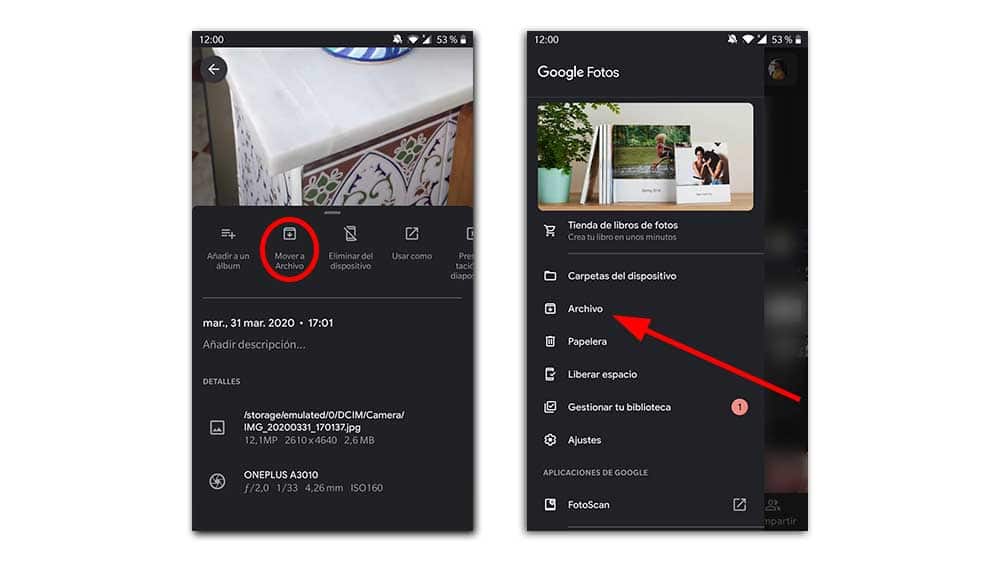
Để làm điều này, chúng tôi chỉ cần chọn tất cả các phần tử để ẩn, một lựa chọn mà chúng tôi có thể thực hiện đồng thời với tất cả số lượng hình ảnh chúng tôi muốn. Nhấp vào ba điểm ở góc trên bên phải và sẽ có tùy chọn "Di chuyển tệp tin". Nếu nó chỉ từ một hình ảnh cụ thể, chúng tôi nhập nó, trượt lên và chúng tôi sẽ tìm thấy tùy chọn tương tự. Để hoàn tác các thay đổi, bạn chỉ cần thực hiện quy trình tương tự, với sự khác biệt là tùy chọn sẽ là "Hủy lưu trữ".